برای آشنایی بیشتر با نحوه برگرداندن بکاپ آیفون می توانید
برای آشنایی بیشتر با نحوه برگرداندن بکاپ آیفون می توانید
همیشه قبل از انجام ریستور آیفون و آپدیت آیفون باید از آیفون خود بکاپ تهیه کنید که برای انجام این کار میتوانید مقاله بکاپ گرفتن از آیفون ، آیپد یا آیپاد را مطالعه کنید ، در صورت از بین رفتن اطلاعات تان میتوانید از طریق بکاپی که تهیه کردید فایل ها و اطلاعات خود را برگردانید . اما اگر بخواهیم بکاپ آیفون خود را برگردانید باید چه کاری انجام دهید ؟ اصلا بک آپ آیفون در کجا ذخیره میشود ؟ در مقاله امروز گروه مشاوره هیواتک قصد داریم هر دو روش برگرداندن بکاپ آیفون ، یعنی بازیابی اطلاعات از بکاپ itunes و برگرداندن بکاپ icloud را ارائه کنیم .
خواندن مقاله چگونه آیفون را ریست فکتوری کنیم را به شما توصیه میکنیم .
بکاپ آیفون کجا ذخیره می شود
بکاپ از طریق itunes در کجای mac یا ویندوز ذخیره میشود ؟
اگر سیستم عامل شما ویندوز است برای یافتن محل ذخیره بکاپ های خود از طریق مسیر زیر اقدام کنید :

اگر از mac استفاده میکنید برای یافتن محل ذخیره سازی بکاپ های خود از طریق مسیر زیر اقدام کنید :

هنگامی که این پوشه ها را باز میکنید با پوشه های تو در تو مواجه می شوید که نمیدانید هر پوشه برای کدام بکاپ است ! بکاپ ها در آیتونز ( آیتیونز ) بر اساس یک کد جهانی به نام UDID از یکدیگر تفکیک میشوند . هر سیستم عامل دارای یک کد UDID اختصاصی است که از روش زیر میتوانید کد دستگاه خود را ببینید :
1- در کامپیوتر خود وارد برنامه آیتونز شوید .
2- دستگاه آیفون خود را به وسیله کابل USB به کامپیوتر وصل کنید .
3- در قسمت بالای برنامه آیتونز روی علامت گوشی موبایل کلیک کنید ، سپس در قسمت Summary روی گزینه serial number کلیلک کنید .
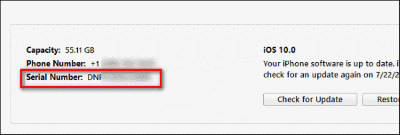
4- کد UDID مخصوص دستگاهتان مشخص میشود .
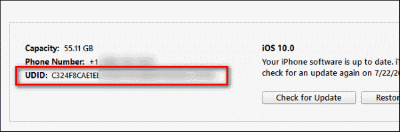
اکنون از طریق کد UDID به پوشه های ذخیره سازی بروید و پوشه هایی که با کد شما هم خوانی دارد را نگاه کنید . در کنار کد مخصوص تان یک سری اعداد و حروف های مختلفی مشاهده میکنید که آن ها بکاپ های مختلفی است که در هفته ها ماه ها و سال های گذشته تهیه کرده اید که تاریخ دقیق هر کدام در آخر اسم هر فایل نوشته شده است . جدیدترین بکاپی که دارید همان بکاپی است که اسم آن فقط کد UDID مخصوص شماست .
بکاپ از طریق icloud در کجا ذخیره میشود ؟
کمپانی اپل برای کاربران خود در فضای icloud پنج گیگابایت فضای رایگان را در نظر گرفته است که بکاپ های آن ها در این فضا ذخیره میشود . اگر کاربران بخواهند از 5 گیگابایت حجم بیشتری را ذخیره کنند باید هزینه بپردازند . برای فعال کردن icloud میتوانید پس از وصل کردن به کامپیوتر از طریق فضای آی دیوایس اقدام کنید و یا بدون اتصال از طریق تنظیمات گوشی فعال کنید . برای انجام این کار مراحل زیر را طی میکنید :
1- به قسمت settings گوشی خود بروید .
2- روی تصویر خود در بالای صفحه تپ کنید .
3- روی گزینه iCloud تپ کنید .
4- به پایین صفحه اسکرول کنید و گزینه icloud Backup را فعال کنید .
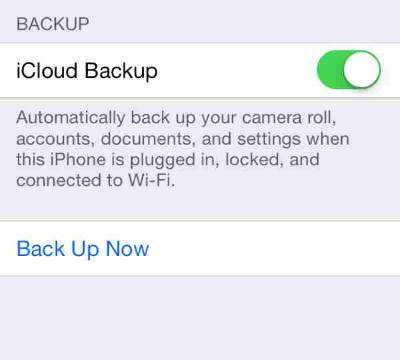
با انجام این کار دستگاه شما هر زمان که به کامپیوتر یا شارژر متصل شود شروع به بکاپ گیری میکند . بکاپ گیری دستی هم میتوانید انجام دهید .
بازیابی اطلاعات از بکاپ itunes
برای بازیابی اطلاعات از بکاپ itunes مراحل زیر را طی کنید :
1- آیتونز را روی mac یا pc که از آن برای بکاپ گیری استفاده کرده اید باز کنید .
2- دستگاه خود را از طریق کابل USB به کامپیوتر وصل کنید . در این مرحله اگر رمز آیفون (passcode) شما خواسته شد آن را وارد کنید و مراحل بعدی را دنبال کنید . در صورت فراموش کردن رمز آیفون مقاله فراموش کردن رمز آیفون و disable شدن آیفون را مطالعه نمایید .
3- هنگامی که دستگاه شما ظاهر شد آن را انتخاب کنید . در صورت عدم شناسایی دستگاه تان می توانید به مقاله عدم شناسایی آیفون در کامپیوتر مراجعه کنید .
4- در آیتونز وارد قسمت summary شوید و Restore Backup را انتخاب کنید . اگر پیامی مبنی بر این که سیستم ios شما بسیار قدیمی است دریافت کردید مقاله آپدیت آیفون را مطالعه کنید .
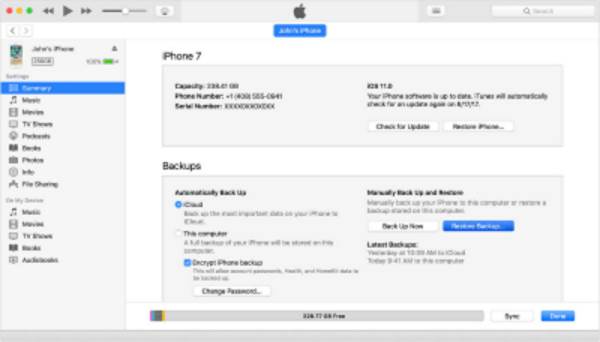
5- باتوجه به تاریخ و اندازه بکاپ های موجود مناسب ترین بکاپ را انتخاب کنید .
6- روی ریستور کلیک کنید و منتظر بازگشت اطلاعات تان باشید . در صورت درخواست رمز برای بکاپ ، رمز بکاپ خود را وارد کنید . ( در صورتی که روی بکاپ خود رمز گذاشته باشید این مرحله ظاهر می شود )
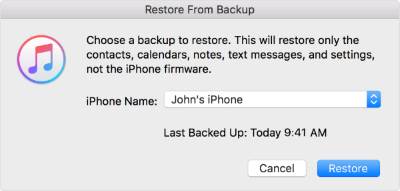
7- منتظر بمانید تا دستگاه شما ری استارت شده و با کامپیوتر sync شود . بعد از اتمام همگام سازی میتوانید گوشی خود را از کامپیوتر جدا کنید .
برگرداندن بکاپ icloud
در این قسمت نحوه برگرداندن بکاپ icloud را توضیح خواهیم داد . برای این کار مراحل زیر را انجام دهید :
1- دستگاه خود را روشن کنید ، باید صفحه hello را ببینید .
2- اگر قبلا گوشی خود را راه اندازی کرده اید ، قبل از این که بتوانید از این مراحل برای برگرداندن بکاپ آیفون خود استفاده کنید ، باید تمام محتوای آن را پاک کنید .
3- مراحل راه اندازی روی صفحه گوشی خود را دنبال کنید تا به صفحه Apps & Data برسید ، سپس روی Restore from icloud backup ضربه بزنید .
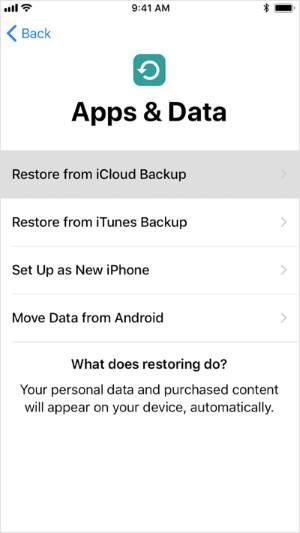
4- با اپل ID خود وارد icloud شوید .
5- با توجه به تاریخ و حجم بکاپ های موجود مناسب ترین آن ها را انتخاب کنید . پس از انتخاب ، انتقال شروع میشود . اگر پیامی تحت عنوان این که نسخه جدید ios مورد نیاز است را مشاهده کردید مراحل بعدی را روی گوشی موبایل خود ادامه دهید . ( به مقاله آموزش آپدیت آیفون به ios11 مراجعه کنید )
6- در صورتی که از شما خواسته شد تا برای بازیابی برنامه ها وخریدهایتان اپل آیدی و پسورد خود را وارد کنید این کار را انجام دهید . ( اگر شما محتوا آیتونز یا فروشگاه برنامه را با استفاده از چند اپل ID خریداری کرده باشید ، از شما خواسته می شود که به هر کدام از آن ها وارد شوید ) اگر رمز عبور خود را به خاطر نمی آورید ، می توانید روی Skip this step کلیک کنید و بعدا وارد شوید .
7- صبر کنید تا نوار پیشرفت ظاهر شود ، بسته به حجم بکاپ و سرعت اینترنت ، نوار پیشرفت ممکن است از چند دقیقه تا یک ساعت طول بکشد . اگر در این زمان از wifi جدا شوید یا اینترنت شما قطع بشود پیشرفت به طور خودکار متوقف خواهد شد تا دوباره متصل شوید .
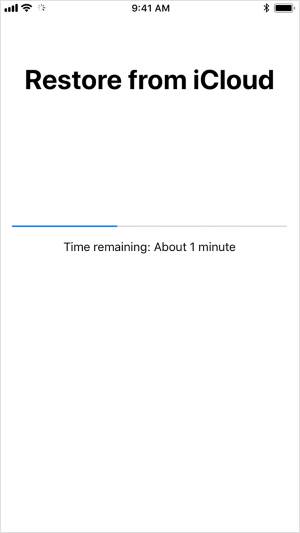
8- اکنون می توانید از دستگاه خود استفاده کنید ، بازگشت برنامه ها ، عکس ها ، موسیقی ها و سایر اطلاعات شما در طول چند ساعت و یا چند روز ادامه خواهد یافت که بستگی به حجم اطلاعات تان دارد . به wifi متصل بمانید و بگذارید روند ادامه یابد .
برای آشنایی بیشتر با نحوه برگرداندن بکاپ آیفون می توانید
برای آشنایی بیشتر با نحوه برگرداندن بکاپ آیفون می توانید



